- Auteur Lauren Nevill [email protected].
- Public 2023-12-16 18:51.
- Dernière modifié 2025-01-23 15:19.
Chaque site Web de haute qualité situé sur Internet est vérifié par les développeurs via des services spéciaux sur l'ordinateur. Dans le même temps, vous pouvez identifier diverses erreurs dans le code, visualiser l'affichage de tous les graphiques du site, évaluer la qualité de la navigation et bien plus encore. Comment vérifier votre site sur un ordinateur afin de l'optimiser pleinement pour une publication ultérieure sur le web ?
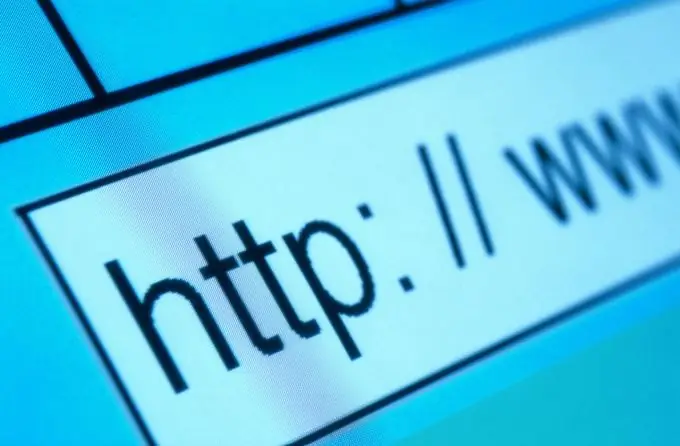
Il est nécessaire
- - l'Internet;
- - un ordinateur;
- - le navigateur;
- - Programme Denwer.
Instructions
Étape 1
Pour ce faire, vous devez utiliser le programme Denwer, qui peut être trouvé sur le lien https://www.denwer.ru/ et téléchargez-le sur votre ordinateur. Ceci est le site officiel de la société qui développe ce logiciel. Installez le logiciel Denwer en double-cliquant sur l'archive téléchargée. Il vous suffit de sélectionner un répertoire pour l'installation et d'appuyer plusieurs fois sur le bouton "Entrée" du clavier pendant que le programme fait tout le travail tout seul
Étape 2
Une fois le téléchargement terminé, plusieurs raccourcis pour ce logiciel apparaîtront sur le bureau de l'ordinateur. Double-cliquez sur le raccourci Démarrer sur le bureau pour démarrer le serveur Denwer. Démarrez "Poste de travail" et notez qu'un nouveau est apparu dans la liste des sections. Allez-y et entrez dans le dossier Accueil.
Étape 3
Créez votre propre dossier pour héberger une copie du site pour examen. Donnez-lui un nom, dites test.info, et à l'intérieur, créez un dossier www et copiez-y le contenu de votre site. Transférez tous les fichiers nécessaires au bon affichage de votre site, car des erreurs peuvent se produire si des répertoires sont manquants.
Étape 4
Lancez un navigateur et tapez localhost dans la ligne de saisie du lien pour accéder à la page du serveur. Trouvez le lien vers la page phpMyAdmin, créez une base de données sur la page suivante, enregistrez un nouvel utilisateur pour cette base de données et donnez-lui un mot de passe. Spécifiez localhost comme hôte et cochez tous les privilèges répertoriés ci-dessous avec les cases à cocher.
Étape 5
Redémarrez Denwer, ouvrez un navigateur et tapez test.info/install.php. Remplissez tous les formulaires de données et suivez les instructions fournies. Après avoir installé le site, vous pouvez entrer son nom dans la ligne d'adresse - test.info et vérifier les performances. Tous les développeurs sérieux testent leurs sites sur des hôtes locaux comme le serveur Denwer, ce qui permet de recréer l'image réelle de l'utilisation de votre site.






